Šis rīks ir pieejams jebkurā Unix līdzīgā sistēmā. Ja jūs izmantojat jebkāda veida Linux izplatīšanu, tajā jau ir datuma rīks. Lūk, kā nodrošināt, lai jūsu sistēmā tas jau būtu.
kurš datums
Es izmantoju Manjaro Linux kā galveno draiveri, un “datuma” rīks jau atrodas sistēmā. Ikreiz, kad palaižat “date”, rīks tiks izsaukts no “/ usr / bin” direktorija.
Apskatīsim šī vienkāršotā rīka lietojumu!
Datuma lietošana
Rīks “datums” izmanto šādu komandu struktūru.
datumsTerminālā palaidiet komandu “date”.
datums
Rezultāts ir diezgan saprotams. Ir piektdiena, 2019. gada 26. jūlijs, un komanda tika izpildīta plkst. 23:13:01 (12 stundu formāts), un laika josla ir GMT +6.
Displeja formāti
Rīks “datums” labajā pusē izmanto pašreizējās lokalizācijas laika / datuma formātu? Tomēr visā pasaulē tiek izmantots daudz displeja formātu. Ja vēlaties laika izvadi šajā formātā, “datums” to var izdarīt.

Piemēram, šī komanda izdrukās izvadi ISO 8601 formātā.
datums --iso-8601 = sekundes


Ja vēlaties izvadi RFC 3339 formātā, izmantojiet šādu struktūru.
datums --rfc-3339 = sekundes


Tās pašas komandas attiecas arī uz RFC 2822 formātu.
Formātu specifikatori
Ja vēlaties, lai datums darbotos noteiktā datumā, izmantojiet karodziņu “-d”.
datums -d "
“Datums” piedāvā dažādas attēlošanas iespējas. Piemēram, jūs varat definēt savu izvadi!
datums + "nedēļa:% V; gads:% y"
Šajā komandā “% V” parāda pašreizējās nedēļas numuru un “% y” parāda kārtējā gada pēdējos 2 ciparus. Visa gada garumā izmantojiet formatētāju “% Y”.
datums + "nedēļa:% V; gads:% Y"
Formātu specifikatoru saraksts ir pārāk garš, lai to iekļautu. Šeit ir pāris interesanti.
% d: mēneša diena















Pārbaudiet faila modifikācijas laiku
“Datums” ir neticami daudzpusīgs. Šo rīku var izmantot arī, lai pārbaudītu laiku, kad konkrēts fails / mape pēdējo reizi tika modificēts.
datums -r
Laika joslas ignorēšana
Pēc noklusējuma vienmēr, kad darbojas datums, tā izmantos pašreizējo laika joslu. Laika josla ir iestatīta vides mainīgajā TZ. TZ noklusējuma vērtība ir definēta failā “/ etc / localtime”.
Mainot TZ vērtību, mēs varam piespiest datumu rādīt dažādu laika joslu laiku.
TZ = GMT + 2 datums
TZ pieļauj arī dažādas vērtības. Piemēram, ir pieļaujami arī reģionālie apzīmējumi.

Visām pieejamajām laika joslām pārbaudiet šo direktoriju.
cd / usr / share / zoneinfo && ls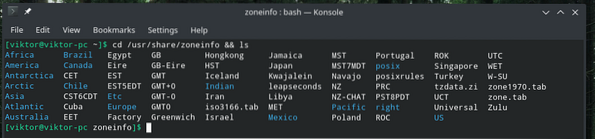
Ir arī iespējams pateikt datumu, lai parādītu dažādus laika punktus.
# Rādīt pašreizējo laikudatums -d tagad

datums -d šodien

datums -d vakar

datums -d rīt

datums -d otrdiena

laiks -d pēdējā-otrdiena

datums -d nākamā nedēļa

datums -d pagājušā nedēļa

datums -d nākamais mēnesis

datums -d pēdējais mēnesis

datums -d nākamais gads

datums -d pagājušais gads

Aprēķina sekundes
Rīks “datums” ietver arī šo interesanto funkciju, kurā tas var saskaitīt sekunžu skaitu no UNIX laikmeta laika (00:00:00, 1970. gada 1. janvārī) līdz pašreizējam laikam.
datums +% s
Ir iespējams arī aprēķināt sekundes no laikmeta līdz norādītajam datumam / laikam.
datums -d "1975-01-31" + "% s"
Kā būtu ar laikmeta pārveidošanu datumā? Vienkārši nododiet laikmeta vērtību datumam un ļaujiet tai veikt savu darbu.
datums -d @ 123456789
Datums var arī noteikt norādītā datuma nedēļas dienu.
datums -d "1999-01-31" + "% A"
Lietošana skriptos
Izmantojot visus šos trikus, jūs tagad varat ieviest spējas arī savā skriptu veidošanā. Šeit esmu parādījis tikai dažus veidus, kā izmantot “datumu” jūsu skriptos.
STARTTIME = 'datums'atbalss $ STARTTIME

Izmantojot to pašu metodi, ir iespējams arī izveidot failu, kura izveidošanas datums un laiks ir uzdrukāti kā tā nosaukums.
pieskarieties ~ / Desktop / 'date +% F'.txt
Līdzīgu metodi var izmantot arī arhīvu izveidošanai.
tar -czvf 'date +% F'-google-chrome-backup.darva.gz ~ /.config / google-chrome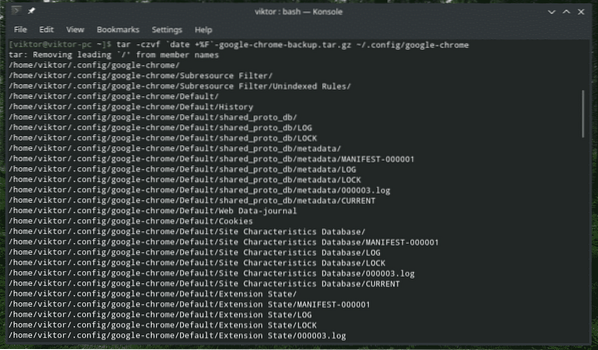

Datuma un laika maiņa
“Datumu” var izmantot arī, lai mainītu sistēmas datumu un laiku. Ja jūsu sistēma pareizi izmanto NTPD un konfigurētu laika joslu, jums nevajadzētu iziet šo darbību. Tomēr, ja ir nepieciešamība, darbu veiks karodziņš “-set”.
Lai izmantotu šo karodziņu, komanda seko šai struktūrai.
sudo datums - set = " Phenquestions
Phenquestions


